Самсунг – это всемирно известный южнокорейский производитель бытовой техники и электроник, получивший популярность среди покупателей со всех уголков мира. История бренда насчитывает более 50 лет и на сегодняшний день он занимает лидирующие позиции на электронном рынке. Компания выпускает огромный ассортимент разнообразной бытовой техники и электроники – телевизоров, планшетов, смартфонов.
Официальный сайт Samsung помогает пользователям не только ознакомиться с полным ассортиментом и эксклюзивными новинками от знаменитого бренда, но и зарегистрировать личный кабинет. Учетная запись от Самсунг представляет собой своеобразную базу данных, открывающую перед пользователями доступ ко всем сервисам Samsung.
Регистрация личного кабинета
Аккаунт Samsung – это простой и удобный инструмент, позволяющий воспользоваться фирменными приложениями бренда. В процессе создания ЛК для каждого пользователя бронируется уникальное имя (логин), по которому его будут «узнавать» все приложения от торговой марки Самсунг.
Как создать аккаунт Samsung как зайти в самсунг аккаунт учётная запись Samsung account
Это значительно упрощает и ускоряет работу на смартфоне, планшете или же персональном компьютере. Регистрация личного кабинета осуществляется на официальном сайте компании https://account.samsung.com/.
- Перейдите на страницу для создания учетной записи https://account.samsung.com/accounts/v1/MBR/terms?itnlYN=Y.
- Для того чтобы получать новости и специальные предложения от компании поставьте соответствующую галочку. Если вы хотите подписываться на новостную рассылку, оставьте поле пустым.
- Нажмите кнопку «Согласны».
- После этого появится регистрационная анкета – введите в верхнюю строку свою электронную почту и номер телефона.
- Придумайте надежный пароль для аккаунта и продублируйте его дважды.
- Укажите свое имя и фамилию, а также день, месяц и год рождения.
- Кликните кнопку «Следующий».

После заполнения анкеты на указанную электронную почту будет отправлено письмо со ссылкой. Для завершения регистрации перейдите по этой ссылке – этого достаточно для авторизации в личном кабинете Самсунг.
Вход в личный кабинет
Для входа в личный кабинет Samsung нужно всего несколько секунд – войти в аккаунт можно на странице https://account.samsung.com/accounts/MBR.
Введите в контрольные строки адрес своей электронной почты и пароль, после чего кликните «Вход». Для быстрого входа в учетную запись можно воспользоваться опцией «Запомнить мой идентификатор». После этого все введенные данные автоматически сохранятся на сайте Самсунг и их не потребуется вводить при каждой авторизации в личном кабинете.

Восстановление пароля
В случае потери пароля от личного кабинета Самсунг пользователю нужно обратиться в службу технической поддержки, которая максимально быстро и оперативно решит эту проблему и предоставит клиенту новый пароль.
Связаться с представителями службы техподдержки можно по телефону горячей линии 8-800-555-55-55 (24 часа в сутки 7 дней в неделю). После получения нового пароля войдите в личный кабинет и замените его на свой собственный.

Функционал личного кабинета
Основные возможности учетной записи:
- Доступ к собственному электронному почтовому ящику.
- Работа с Samsung Pay и другими официальными приложениями от Самсунг.
- Просмотр и работа с приложениями YouTube, Google Dick, Play Market.
- Получение эксклюзивных новостей, скидок и персональных предложений от компании.
- Скачивание и установка нового программного обеспечения и его обновление.
- Синхронизация календаря, контактов, заметок и другой информации.
- Просмотр истории всех входов и просмотров по своей учетной записи.
- Изменение пароля и персональной информации.
- Доступ к официальному интернет-магазину Самсунг.
Зарегистрированные пользователи Самсунг могут в любой момент обратиться в службу технической поддержки онлайн, без звонков и писем на электронную почту. Для этого нужно заполнить специальную заявку в личном кабинете, указав тему вопроса.
Контактные данные для связи
Для пользователей онлайн сервиса Самсунг работает служба технической поддержки, с которой можно связаться несколькими способами:
- 8-800-555-55-55 (24 часа в сутки 7 дней в неделю);
- 00-800-500-55-500 (Кыргызстан);
- 0-800-502-000 (Украина);
- 00-800-500-55-500 (Казахстан);
- 8-10-800-500-55-500 (Беларусь).
С контактной информацией в других странах можно ознакомиться на странице https://www.samsung.com/ru/info/contactus/.
- Об авторе
- Последние записи
Никита Аверин
В 2017 году окончил ФГБОУ ВО «Саратовский государственный технический университет им. Гагарина Ю.А.», г. Саратов, по направлению подготовки «Информатика и вычислительная техника». В настоящее время являюсь администратором сайта kabinet-lichnyj.ru. (Страница автора)
Источник: kabinet-lichnyj.ru
Как создать аккаунт в Самсунге через компьютер или телефон
Создание учетной записи Самсунг – это «вход» в целый электронный мир, который предоставляет компания (Рисунок 2). Создав аккаунт на своем телевизоре, пользователь получает доступ ко всем возможностям фирменной технологии Smart Hub.
Учетная запись Самсунг смарт-ТВ, дает возможность управлять контентом и всеми устройствами, которые подключены к вашему телевизору. В интуитивно понятном интерфейсе Smart Hub, может разобраться любой среднестатистический пользователь. А с помощью нового универсального пульта, управлять телевизором, стало еще проще.
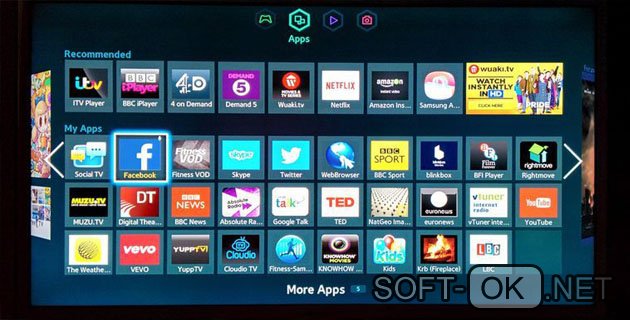
Рисунок 2. Возможности аккаунта Самсунг смарт-ТВ
Создать учетную запись Самсунг смарт-ТВ, не составляет труда. Для этого не нужно обладать какими-то дополнительными знаниями. Но для чего это нужно? И какие преимущества дает регистрация пользователя? Пожалуй – это самые распространенные вопросы, которыми задаются владельцы телевизоров этой фирмы.
Стоит пользователю подключить свой телевизор к интернету и зарегистрировать аккаунт, он сможет делать следующее:
- смотреть любимые фильмы и сериалы;
- слушать музыку;
- общаться с друзьями в социальных сетях;
- играть в игры;
- планировать время показа любимых передач;
- просматривать фото, находящиеся в телефоне, на большом экране телевизора;
- скачивать и устанавливать различные полезные приложения: спорт, погода и прочее;
- устанавливать «родительский контроль» – блокировать просмотр программ или иного контента при помощи установки пароля;
- в некоторых моделях, после регистрации, становиться доступны опции управления телевизором с помощью голоса, жестов, а также активируется сервис распознавания лиц.
Однако, это не все преимущества. Главное достоинство этой опции, заключается в возможности установки сторонних приложений. Дело в том, что в онлайн-магазине Samsung доступны не все сервисы (Рисунок 3). Для их установки, необходима учетная запись Самсунг смарт—ТВ.
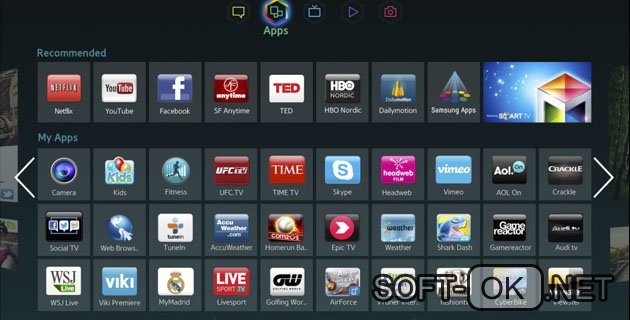
Рисунок 3. Список возможных приложений в Samsung Hub
Более того, во время регистрации, вы соглашаетесь с пользовательским соглашением. А в нем сказано, что компания может использовать информацию о просмотренном вами контенте, для таргетинга рекламы. Телевизор отправляет на сайт производителя все ваши действия, например, информацию о переключении каналов, чаще всего просматриваемых программах и прочее. По сути, телевизор следит за пользователем.
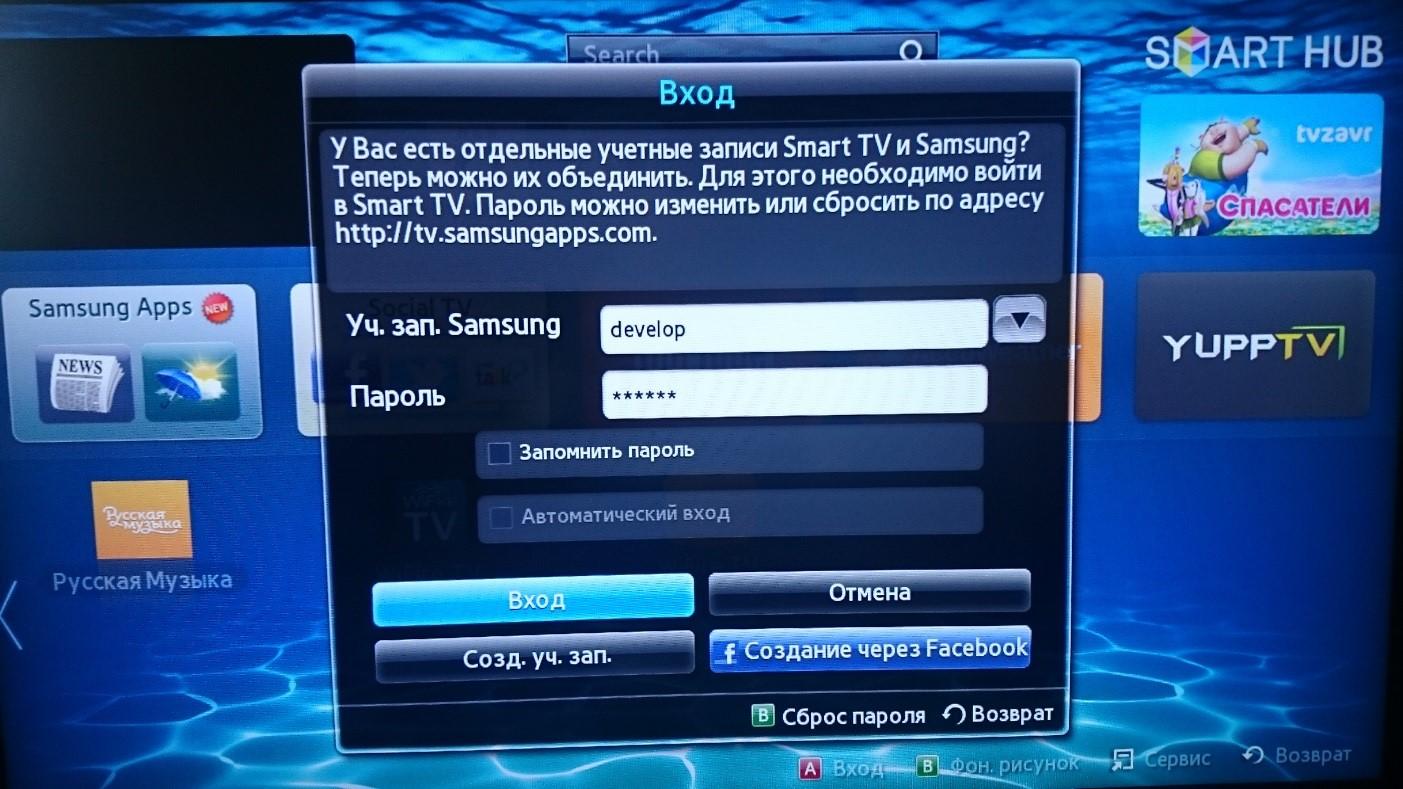
С одной стороны, неприятно осознавать, что за вами «шпионит» вами же купленное устройство. Но с другой стороны, это дает возможность компании показывать только потенциально интересную вам рекламу и зарабатывать на этом, а также, рекомендовать программы, приложения и услуги, исходя из предпочтений пользователя.
Получение интересного для пользователя контента – это не последняя хорошая новость. Регистрация в системе, позволяет синхронизировать данные хранящиеся на разных устройствах:
- телефоне;
- телевизоре;
- компьютере.
Данные хранятся в облачном хранилище Самсунг (Рисунок 4). Пользователь в любое время, может копировать, например, контакты, хранящиеся в телефоне и без труда находить нужных абонентов для связи в социальных сетях уже на телевизоре. Также, аккаунт нужен для получения актуальных обновлений для ваших устройств. Одним из самых популярных облачныъ хранилищ так же является Dropbox.

Рисунок 4. Специальные возможности и особенности аккаунта Samsung Cloud
Более того, имея зарегистрированный аккаунт в системе Самсунг и Google, можно справиться с такими проблемами, как кража или потеря телефона. Благодаря учетной записи Самсунг для андроид и утилиты «Find my Mobile Samsung», можно дистанционно, с компьютера управлять своим гаджетом:
- заблокировать экран;
- определять место положение;
- позвонить или переадресовать звонки, сообщения и прочее.
Также можно найти Самсунг по учетной записи Google. Для этого, предварительно нужно быть зарегистрированным в Гугл. Опция, также позволяет определить геолокацию устройства, делать дозвон, блокировать. Функция работает даже если из него извлекли сим-карту, главное, чтобы на телефоне был включен GPS.
Рекомендации
Пользователи интересуются, можно ли для создания учетной записи использовать другой тв. Это возможно, но придется пройти синхронизацию с сервером.
Сделать это можно следующим образом:
- нажмите кнопку D и выберите из списка вариант “Разработка”;
- ткните в настройку IP-адреса, введите в поле следующую комбинацию — 80.251.144.40;
- запустите синхронизацию;
- после завершения процесса на устройство установится программа InterstatlPTV;
- зайдите в меню, нажмите на пульте кнопку А (это необходимо для выхода с режима «develop»);
- выйдите из “SMART HUB”.
После этого снова зайдите в приложение и запустите InterstatlPTV. Теперь можете пользоваться телевидением. Вы должны понимать, что вне зависимости от модели телевизора и его функциональных возможностей, необходимо обеспечить активное подключение телевизора к сети Интернет.

Телевизоры серии F имеют некоторые особенности. Чтобы создать учетную запись, выберите меню на пульте. Зайдите в Смарт. Найдите поле учетной записи и впишите «develop». Пароль придумывать самостоятельно не нужно, перенесите следующую комбинацию: sso1029dev!.Не забудьте поставить галочку напротив сохранения.
Теперь клацните ввод. Выходите из меню.
С помощью таких подробных инструкций вы сможете превратить телевизор в многофункциональное устройство с большим количеством приложений от Самсунг. Это возможно, используя простейшие настройки, которые помогут создать аккаунт пользователя. Синхронизация ТВ с сервером компании позволит насладиться количеством возможностей и их высоким качеством.
Для чего создают и настраивают аккаунт на Samsung?
Итак, как создать учетную запись на ТВ Самсунг. Зачастую для этого на телевизоре создают запись develop. Метод доступен для моделей телевизоров: С, D, E, F и H серии. Практически на всех устройствах, последовательность действий одинаковая. Чтобы создать учетную запись Самсунг смарт ТВ, необходимо:
- убедиться, что устройство подключено к интернету;
- на ПУ, нажать клавишу – SMART;
- далее жмем красную кнопку;
- выбираем пункт – «создать уч. запись», жмем «ввод» (Рисунок 5);
- принимаем «условия соглашения»;
- в строке ID, создаем нового пользователя, пишем – «develop»;
- дважды набираем любой придуманный пароль;
- внизу в сроке «Receive E-mail on Samsung TV» устанавливаем галочку;
- жмем – «создать учетную запись».
Настройка учетной записи Самсунг, завершена. Внизу монитора должна появиться иконка нового пользователя – develop. На разных моделях, алгоритм может немного меняться.

Рисунок 5. Окно функций SmartTV для создания аккаунта

Как войти в учетную запись samsung
Настройка учетной записи Самсунг
Для технологии Смарт-ТВ разрабатываются множество различных приложений. Чтобы добавить тот или иной виджет, иногда требуется синхронизация сервера. Рассмотрим установку стороннего приложения, например, «IntersatIPTV». Для этого, необходимо:
- на ПУ жмем синюю кнопку (D) или клавишу «Tools»;
- находим строку – «разработка»;
- далее – «настройка IP»;
- вводим серверный адрес – 80.251.144.40.;
- жмем – «синхронизация приложений»;
- выходим из меню, нажатием красной клавиши (А).
Процедура завершена. Теперь заново заходим в «IntersatIPTV» и наслаждаемся просмотром. Рекомендуем Вам использовать приложение SamRemote, которое позволит управлять телевизором с помощью телефона.
Как поменять учетную запись
В некоторых ситуациях, требуется изменить данные профиля. Вот и возникают вопросы: как поменять учетную запись Самсунг? Или как выйти из учетной записи Самсунг? В обоих случаях процедура достаточно проста. Для выхода необходимо:
- зайти в профиль;
- далее найти вкладку – выйти из профиля (Рисунок 6).
Все, процесс выхода завершен. Для смены профиля, алгоритм, следующий:
- войти в уч. Запись;
- перейти к «Smart hub»;
- изменение профиля;
- пароль.
После этого, должен появиться экран редактирования профиля.

Рисунок 6. Выход из учетной записи Samsung
Сброс данных учетной записи Самсунг, если забыли пароль
Также бывают ситуации, когда требуется сброс настроек. Например, при продаже своего устройства. Итак, как удалить учетную запись Самсунг? Сброс учетной записи Самсунг производиться следующим образом:
- перейдите к «Smart hub»;
- «уч. Запись Самсунг»;
- «удалить учетную запись с ТВ» (Рисунок 7).
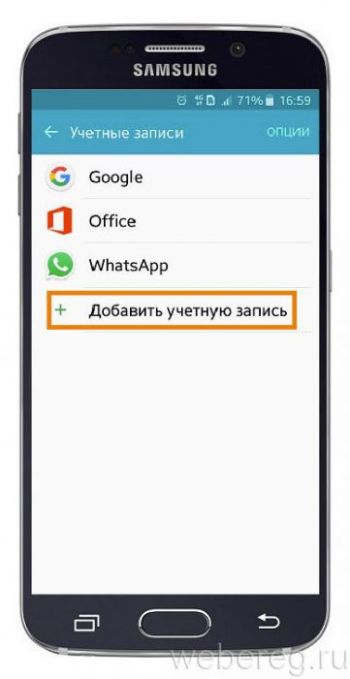
При отключении на устройстве будут удалены все данные. В некоторых моделях, при удалении профиля, может запрашиваться пароль.

Рисунок 7. Удаление учетной записи СамсунгТВ
Если вы его забыли, тогда придется сбрасывать все настройки на заводские. Для этого:
- на пульте нажмите – меню;
- «поддержка»;
- «самодиагностика»;
- «сброс».
В появившемся окне наберите стандартный пароль – 0000 или в редких случаях – 1111. Чтобы потом не задаваться вопросом: как восстановить учетную запись Самсунг? – используйте данную функция только в исключительных случаях, так как сбрасываются все настройки.
Источник: nfcexpert.ru
Как создать учетную запись Samsung

Многие производители смартфонов рекомендуют создавать учетные записи пользователей, которые часто добавляют дополнительные функции и услуги. Когда вы настраиваете учетную запись Samsung , у вас есть не только простой способ доступа к различным службам Samsung, но также быстрый и простой способ найти, отключить или даже стереть телефон, если он был украден или утерян.
Информация в этой статье относится ко всем смартфонам Samsung.
Как создать учетную запись Samsung на вашем компьютере
Вы можете создать учетную запись Samsung во время процесса установки на своем телефоне, но вы также можете сделать это онлайн через компьютер.
Перейдите на веб-страницу учетной записи Samsung в любом браузере и выберите « Создать учетную запись» .

Прочтите Условия и положения, Условия обслуживания и Политику конфиденциальности Samsung на следующей странице и выберите « СОГЛАСОВАТЬ» .

Заполните форму регистрации, введя свой адрес электронной почты, выбрав пароль и заполнив некоторую информацию в профиле, затем выберите ДАЛЕЕ .
Источник: gadgetshelp.com